スポンサーリンク
ずっとVtuberはゆっくり棒読みちゃん的な感じのソフトとかイラストとか使ってるんだろうと思ってたけど、全くの別物でした(笑)。
イラストが描ける人とか、アニメーターさんとかオリジナルキャラを動かしてみたいときに使えるなと思ったので、自分用メモの意味も含めてここにまとめます。
あ、まだ使ったことはないのでざっくりと。とりあえず必要なものとか流とか。
Vtuberってこんなやつです。↑(Live2Dの公式チャンネルより)
一般的なアニメーションとVtuberの違い
一般的なアニメーションでは、キャラを動かすために必要なセルを描いていき、それを撮影で動画にする感じですね。
Live2DとFacRigというソフトを使ったアニメーションは、難しいアクションなどはできませんが、口パクやちょっとした動きなど、声に合わせて動いてくれるアニメーションを比較的楽に作ることができます。
例えば、開き口のパーツを一枚作って、Live2Dで設定することで閉じ口にも変形できます。最初のパーツづくりと設定が大変ですが、1コマ1コマセルを描いていかなくても大丈夫です。
一度モデルを作ってしまえば、あとはそれを動かすだけ。なのでVtuberをやっている人の中には、Live2D用の立ち絵を1枚(1モデル分)イラストレーターさんに発注して活動している人が多いようです。いちいち動きを作ってもらわなくていいので。
Vtuberとして動かすために必要なもの
- クリスタorフォトショップ
- Live2D(動きの設定をするソフト)
- FaceRig+FaceRig Live2D Module
- ライヴ配信ソフト
動かすだけなら、ライヴ配信ソフトは必要ありません。何なら動きを見るだけならLive2Dまででできます。そこからさらにVtuber的なことをやってみたいときは、声に合わせて動いてくれるためのソフト”FaceRig”とLive2Dを動かすためのFaceRig用プラグインの”FaceRig Live2D Module”、それを録画・配信するためのソフトが必要になります。
ちなみにLive2Dは無料版と有料版があり、最初は無料版でも問題なさそうです。動かすためのFaceRigとFaceRig Live2D Moduleは合わせて2000円くらいです。
キャラクターを動かすための手順
- 立ち絵を1枚描く(パーツ分けあり)
- Live2Dで動きの設定
【立ち絵を描く】
Live2Dに素材を読み込むために、パーツごとにレイヤー分けされたモデルをPSD形式で出力します。
なので、使うペイントソフトはフォトショップかクリスタがおすすめです。
Vtuberモデルを描いていく中で、重要なことが一つ。それは動いた時にその後ろが見えるということです。
例えば目ぱちした時に、その後ろが描いてないとものすごくこわいことになります。アニメ的に言うと、Bookの後ろもちゃんと描く。合成の後ろもちゃんと下地を作っておくって感じです。
パーツ分けした素材はフォルダ管理していきましょう。実際に作業をされている動画で、わかりやすかったのでお勧めです↓
【Live2Dで動きの設定】
イラストを用意できたら、Live2Dで動きを設定する作業です。
見た感じ、やっていくことはわかりやすかったけど、すっごくめんどくさそう!(笑)初めてLive2D用のイラストを用意するときなんかは、イラストの修正なんかも必要になると思います。まぁ、やること自体は単純そうでした。
なので、最初はほんと棒人間っぽいやつとか、その程度の単純なものでやったほうが挫折はしないと思います。ジャンプでいうところの解説のおじさんの霊とか。出来るだけシンプルに。
もうこれはほんと、動画講座を見たほうがはやいので、わかりやすかった動画を載せておきます。ちなみに3部作で、動画の説明欄から他の動画に飛べます

あとはFaceRigにフォルダをコピーして動かすだけです。これは特に説明はいらないかな。しいて言うなら、上の動画講座の3つ目をみればすぐにわかります。
Live配信などはまた別の話になってくるのでここは割愛で。
以上、Vtuberっぽくオリジナルキャラを動かす方法でした。
これチャレンジしてみたら、実際の使用感とか苦労したところとかまた載せますね!
スポンサーリンク

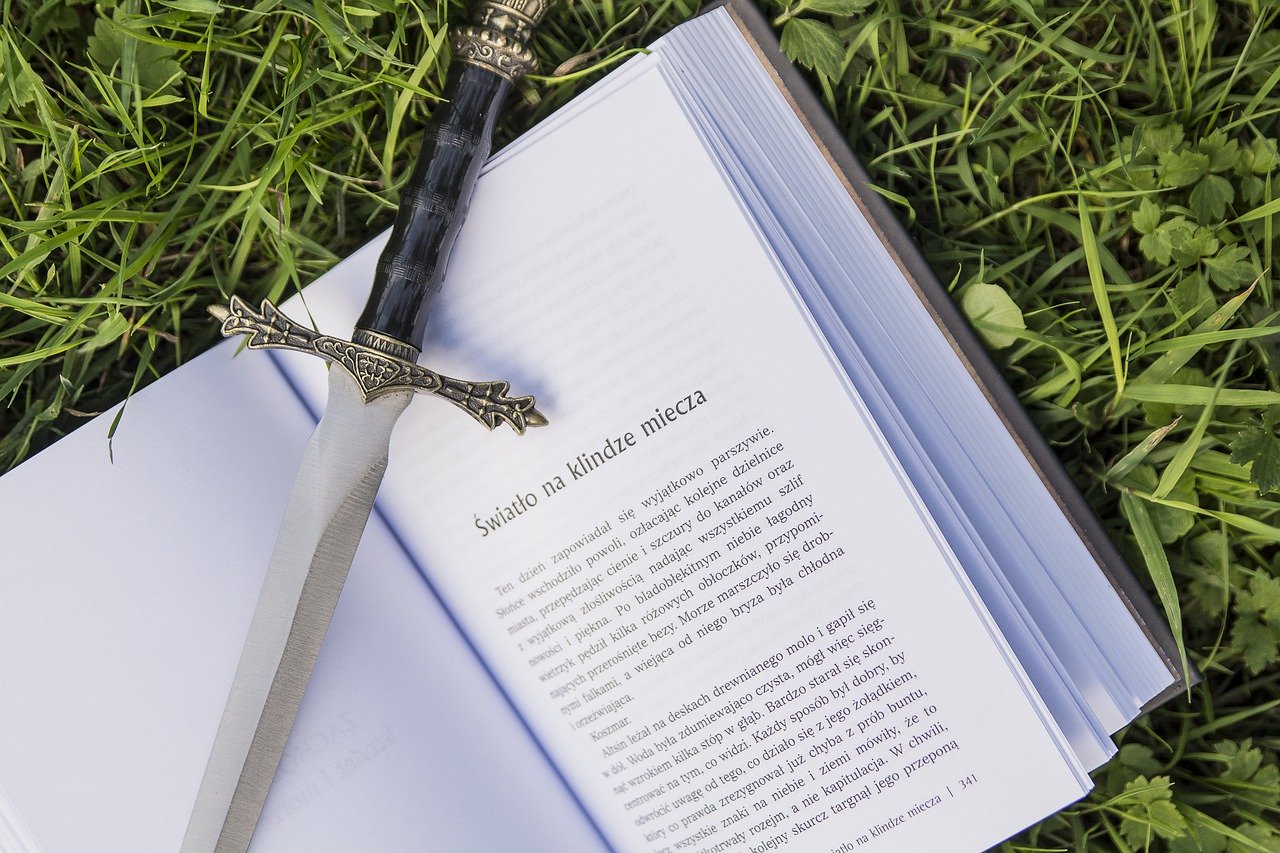

コメント